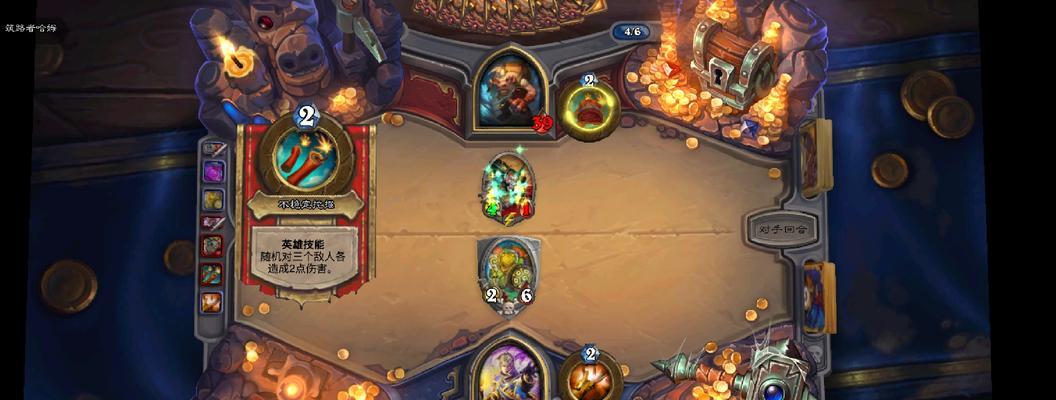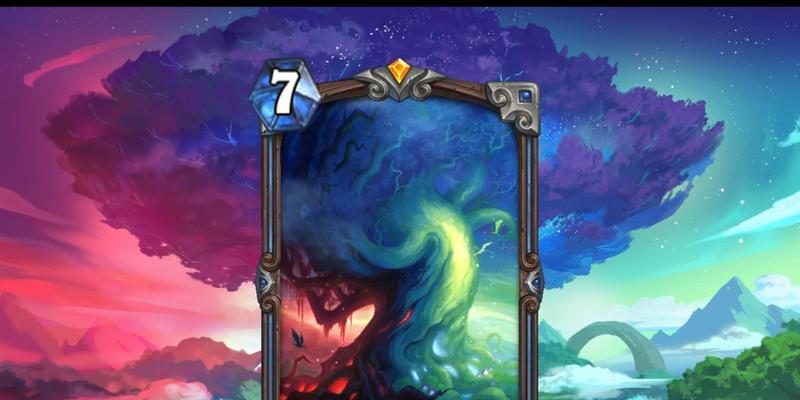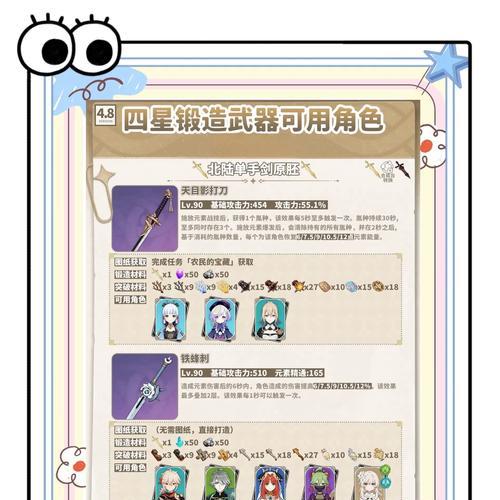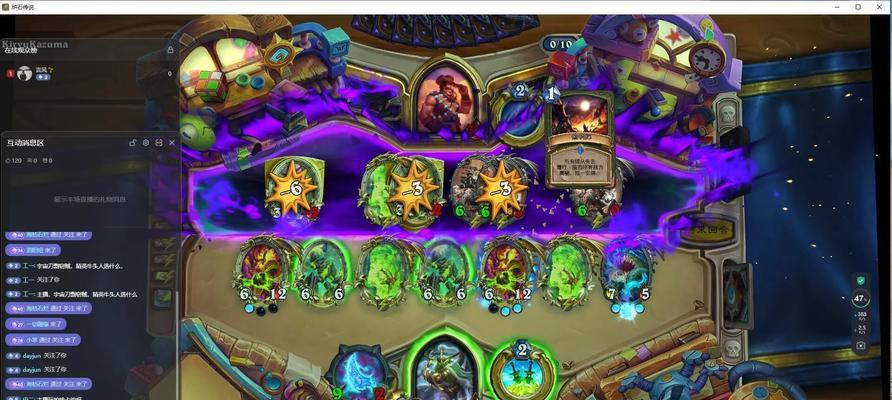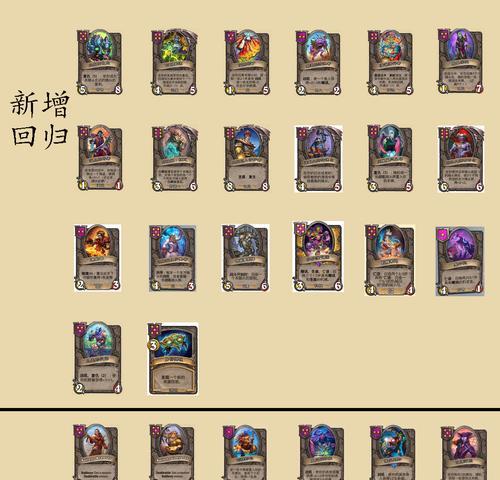在享受《炉石传说》带来的策略与乐趣时,遇到全屏黑边问题无疑会让游戏体验大打折扣。不要担心,本文将为您提供一系列有效解决《炉石传说》全屏黑边问题的方法。无论是硬件适配、系统设置,还是游戏内设置调整,我们都会细致讲解,以确保您能够畅快游戏。
问题辨析:全屏黑边出现的原因
了解全屏黑边问题的成因是解决问题的第一步。《炉石传说》全屏黑边问题通常是由以下几种情况引起的:
显示器分辨率设置不当
游戏显卡驱动未更新或不兼容
游戏设置中分辨率未匹配
系统缩放比例设置错误
现在,让我们逐一排查并解决这些问题。
一、检查并调整显示器分辨率
确保您的显示器分辨率设置为推荐的1920x1080像素。可通过以下步骤检查和调整:
1.右键点击桌面空白处选择“显示设置”。
2.在弹出的窗口中找到“显示分辨率”选项。
3.选择推荐的1920x1080分辨率,点击“应用”。
如果调整显示器分辨率后问题仍未解决,您可以尝试以下方法。
二、更新显卡驱动程序
过时或不兼容的显卡驱动程序也会导致全屏黑边问题。请按照以下步骤更新您的显卡驱动:
1.按下`Win+X`键并选择“设备管理器”。
2.找到“显示适配器”,右键点击您的显卡选择“更新驱动程序”。
3.选择“自动搜索更新的驱动程序软件”,然后按照提示完成更新。
三、游戏内分辨率设置调整
进入《炉石传说》游戏后,您可能需要调整游戏的分辨率设置以匹配您的显示器。请按照以下步骤操作:
1.在游戏主界面点击左上角的齿轮图标进入设置。
2.在设置菜单中选择“视频”选项。
3.将分辨率调整到与您的显示器相匹配的值,一般推荐使用与桌面分辨率一致的设置。
4.点击“应用”并重启游戏查看问题是否解决。
四、系统缩放比例调整
如果上述方法仍然无法解决问题,可能是系统缩放比例设置不正确导致的。请按照以下步骤调整:
1.点击左下角的“开始”按钮,然后选择“设置”。
2.进入“系统”选项,选择“显示”。
3.在“更改文本、应用等项目的大小”中选择100%的缩放比例。
4.点击“应用”并检查问题是否得到解决。
用户体验优化与常见问题解答
调整后游戏字体过小或过大怎么办?
可以在游戏内调整字体大小选项,或在系统设置中调整DPI缩放设置来使字体大小达到您舒适的视觉效果。
如何确认显卡驱动更新后问题彻底解决?
更新显卡驱动后,重启计算机并单独运行《炉石传说》,观察是否还有全屏黑边出现。如果问题依旧,请检查其他可能的原因。
使用宽屏显示器是否会导致黑边问题?
使用宽屏显示器时,如果游戏分辨率设置不正确,的确会导致黑边出现。确保游戏分辨率与您的显示器分辨率相匹配即可解决。
对于笔记本电脑用户,有什么特别的解决措施吗?
笔记本用户在连接外接显示器时,应确保游戏运行在显示器推荐的分辨率下,并且考虑笔记本的内置屏幕分辨率设置。
通过本文所介绍的方法,相信您已能有效解决《炉石传说》全屏黑边的问题,并能以更好的体验继续您的炉石之旅。如果问题依旧存在,请联系游戏客服寻求进一步的帮助。